Drill-Down
Mit der integrierten Drilldown-Funktion können Sie den Detailgrad der in Dashboardelementen angezeigten Daten im laufenden Betrieb ändern. Weitere Informationen zu Drilldown-Konzepten, die allen Dashboardelementen gemeinsam sind, finden Sie im Thema Drill-Down.
Wenn der Drilldown aktiviert ist, können Sie auf einen Punkt klicken, um die Details anzuzeigen.
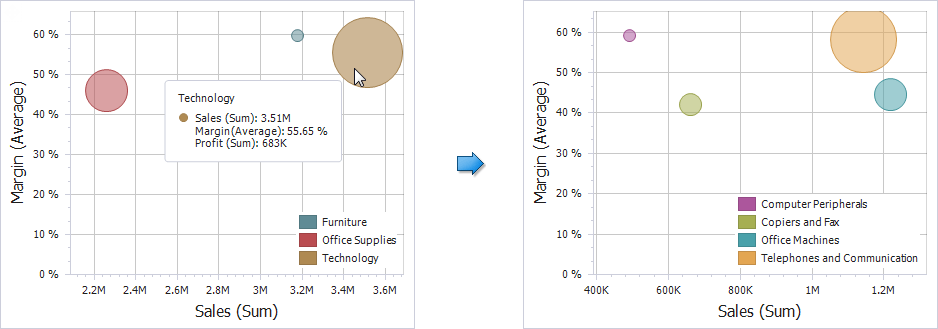
[! ANMERKUNG] Wenn Master Filtering aktiviert ist, können Sie die Details anzeigen, indem Sie auf einen Punkt doppelklicken.
Der Drilldown erfordert, dass der Abschnitt Argumente mehrere Dimensionen enthält, von der kleinsten bis zur detailliertesten Dimension.
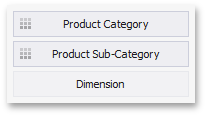
[! ANMERKUNG] Im OLAP-Modus können Sie einen Drilldown für ein Hierarchiedatenelement oder mehrere Dimensionsattribute ausführen. Weitere Informationen zum OLAP-Modus finden Sie unter Binden von Dashboardelementen an Daten im OLAP-Modus.
Um den Drilldown zu aktivieren, klicken Sie auf die Schaltfläche Drilldown auf der Registerkarte Daten* Menüband (oder auf die  -Schaltfläche, wenn Sie das Symbolleistenmenü verwenden).
-Schaltfläche, wenn Sie das Symbolleistenmenü verwenden).
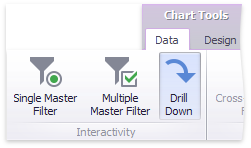
Um zur vorherigen Detailebene zurückzukehren (Drill-up), verwenden Sie den Befehl Drill Up ( ) in der Beschriftung des Dashboardelements Punktdiagramm oder den Befehl Drill Up im Kontextmenü.
) in der Beschriftung des Dashboardelements Punktdiagramm oder den Befehl Drill Up im Kontextmenü.